Жарознижуючі засоби для дітей призначаються педіатром. Але бувають ситуації невідкладної допомоги при лихоманці, коли дитині потрібно дати ліки негайно. Тоді батьки беруть на себе відповідальність і застосовують жарознижуючі препарати. Що дозволено давати дітям грудного віку? Чим можна збити температуру у дітей старшого віку? Які ліки найбезпечніші?
З огляду на наявність великої кількості різних версій, збірок і оболонок Android, важко назвати універсальний спосіб, що дозволяє зробити скріншот екрану. Якщо ви не знайдете потрібне сполучення кнопок на телефон, можна завантажити програми, які вміють робити знімок екрана.
За замовчуванням, щоб робити фото екрану на Android, потрібно затиснути кнопку включення і клавішу зменшення гучності. Це найпоширеніший спосіб, який працює майже у всіх виробників.
Але зробити скрін на Samsung Galaxy за допомогою цього поєднання навряд чи вдасться: на телефонах і планшетах від південнокорейської компанії використовуються інші поєднання:
- «Додому» + клавіша харчування.
- «Додому» + кнопка «Назад».
На Samsung Galaxy також можна сфотографувати екран, провівши ребром долоні від одного краю дисплея до іншого. Щоб робити скріншоти за допомогою цього жесту, необхідно активувати відповідну функцію в налаштуваннях Samsung Galaxy в розділі Управління - Управління долонею - Знімок екрану. 
У кастомних прошивках і оболонках від різних виробників робити скрін екрану можна з меню завершення роботи. Затисніть кнопку «Power», поки не з'явиться вікно виключення мобільного пристрою. У ньому буде пункт з назвою типу «Take screenshot», «Зробити скріншот» і т.п. 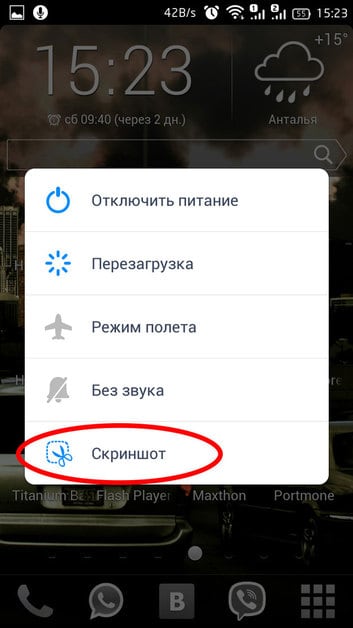
Зберігаються скріни в окрему папку в галереї. Через файловий менеджер їх можна знайти в каталозі Pictures / ScreenCapture або Pictures / Screenshots.
Якщо немає змоги зробити знімок екрана на телефоні або планшеті Android, тому що незрозуміло, яке поєднання потрібно використовувати, щоб скріншоти, встановіть на пристрій додаток, що пропонує зняти зображення з робочого столу. Завантаження програмного забезпечення, що дозволяють робити знімок екрана на смартфоні, легко: зайдіть в Play Market або Google Play і в пошуковому рядку напишіть запит «Скріншоти». Працюють такі додатки на всіх пристроях однаково, будь то Samsung Galaxy китайський телефон. Обмеження можуть бути тільки за версією Android. 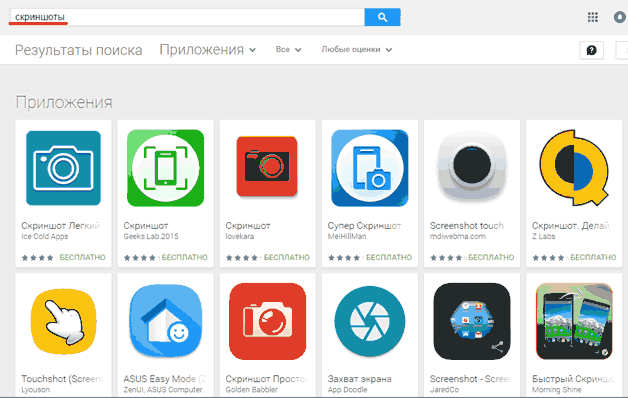
Якщо зробити скріншот вбудованими засобами, то він відразу збережеться у вигляді простого фото в галереї Андроїд, навіть якщо у вас останній наворочений Samsung Galaxy. У пошуковій видачі же ви побачите величезну кількість додатків, що дозволяють не тільки сфотографувати екран на планшеті або телефоні, але і швидко відредагувати знімок.
- Обрізати зайве на фото;
- Розмити фрагменти знімка, які ви хочете приховати;
- Додати текст;
- Намалювати пензлем, додати лінії, стрілки та інші об'єкти.
Зручність функції редагування реально усвідомлюєш, коли потрібно заскрініть якийсь момент на екрані, а потім на фото виділити для іншого користувача окремі елементи. 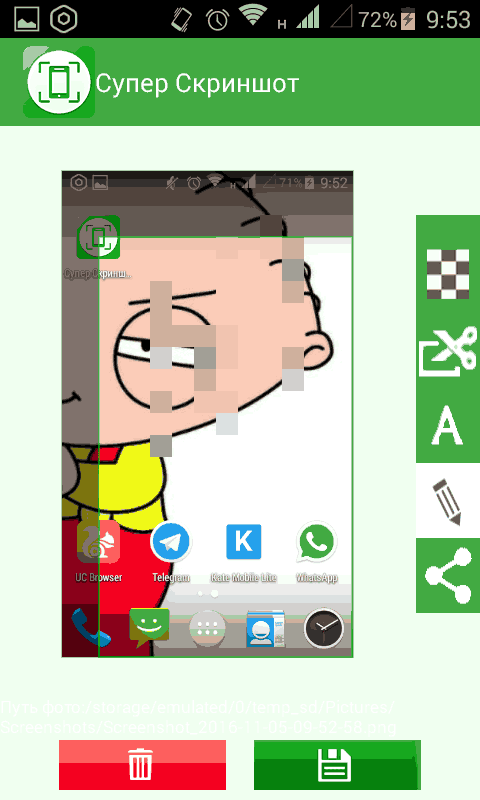
Крім того, в Андроїд додатках є налаштування, що спрощують процес створення і відправки скрін. Зокрема, в додатку «Скріншот Легкий» можна:
- Вибрати для фото шлях для збереження в пам'яті на телефоні або планшеті;
- Задати вид імені файлу;
- Вказати бажаний формат зображення (PNG, JPG);
- Включити відображення дати і часу, автоматичний поворот на бажану кількість градусів, перемикання кольорів і т.д.
У багатьох додатках, що дозволяють робити скріншоти на Android, є ще одна корисна функція - можливість вибрати спосіб фотографування екрану. Наприклад, можна зробити скрін Андроїд, струснувши пристрій або натиснувши на апаратну кнопку камеру. Важливо, що більшість додатків для створення скріншотів на смартфоні Android, можна скачати безкоштовно.
Використання Adb Run
Якщо потрібно зробити скріншоти екрану Android і відразу перемістити їх на комп'ютер, то можна використовувати для виконання цього завдання програму Adb Run. Вам знадобиться:
- Комп'ютер з встановленими драйверами Android. Драйвери у виробників різні. Якщо у вас телефон Самсунг, шукайте ПО для Самсунг;
- Смартфон з включеною налагодженням по USB;
- Кабель для з'єднання комп'ютера і мобільного пристрою;
- Програма Adb Run.
Робити скріншоти через Adb Run можна в ручному або автоматичному режимі на будь-якому пристрої (на Samsung Galaxy спосіб теж працює). Почніть з автоматичного режиму, він простіше.



